Průvodce pro aplikace nereagující po aktualizaci iPad OS 14
„Můj iPad po poslední aktualizaci nefunguje správně. Aplikace iPadOS 14 se otevírají a zavírají okamžitě, aniž by se správně načítaly. Jak mohu opravit, že moje aplikace iPadOS 14 nereagují?
I když má každá nová aktualizace iPadOS určité výhody, přináší také několik úskalí. Mnoho uživatelů si například stěžuje, že aplikace iPadOS 14 nereagují. Před chvílí jsem i já aktualizoval svůj iPad na nový OS a zážitek nebyl nejhladší. K mému překvapení se moje aplikace na iPadu po aktualizaci iPadOS 14 neotevíraly, což mě přimělo hledat možná řešení. Pokud se také potýkáte s tím samým, naskočte a vyřešte problém přečtením tohoto podrobného průvodce.

- Část 1: Průvodce odstraňováním problémů k opravě toho, že aplikace nereagují na iPadOS 14
- Část 2: Nechte si opravit svůj systém iPadOS nebo přejděte na předchozí verzi
Část 1: Průvodce odstraňováním problémů k opravě toho, že aplikace nereagují na iPadOS 14
Od nestabilního připojení k internetu po poškozenou aplikaci – mohou existovat různé důvody, proč aplikace iPadOS 14 nereagují. Proto můžete vyzkoušet některé z těchto návrhů, pokud se aplikace iPadOS 14 otevřou a zavřou okamžitě.
1.1 Zkontrolujte připojení k internetu
Než podniknete nějaké drastické opatření, ujistěte se, že je váš iPad připojen ke stabilnímu a funkčnímu připojení k internetu. Většina aplikací pro iPad se při správném fungování spoléhá na internetové připojení. Pokud připojení k internetu není stabilní, nemusí se na iPadu načíst.
- Chcete-li zkontrolovat sílu připojené sítě, přejděte na iPadu do Nastavení > WiFi a zkontrolujte sílu signálu. Můžete také zapomenout na WiFi připojení a resetovat jej, abyste zlepšili jeho fungování.
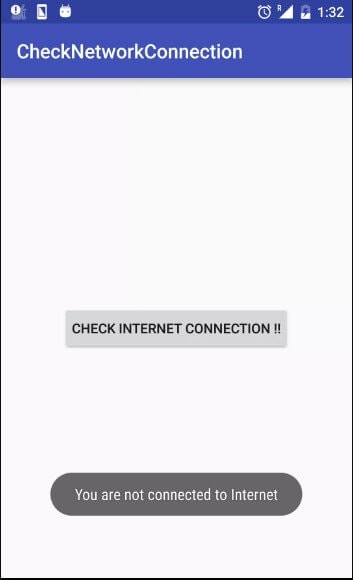
- V případě, že používáte mobilní připojení, přejděte do nastavení mobilních dat iPadu a ujistěte se, že je tato možnost povolena.
- Kromě toho můžete také zapnout a vypnout režim Letadlo. Chcete-li to provést, přejděte na zařízení do Nastavení > Obecné a zapněte režim Letadlo. Chvíli počkejte, vypněte režim Letadlo a zkuste aplikace spustit znovu.
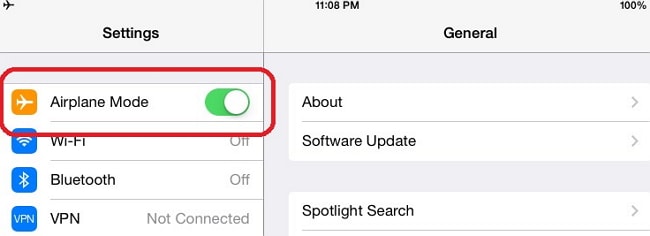
1.2 Odeberte zamrzlé aplikace a znovu nainstalujte
Pokud se na iPadu po aktualizaci iPadOS 14 neotevírá jen několik aplikací, byla by to ideální oprava. Tyto nefunkční aplikace můžete z iPadu jednoduše odstranit a později je znovu nainstalovat. Když odebereme aplikaci z iPadu, smažou se také související data. Tímto přístupem tedy můžete resetovat i data aplikace a opravit problémy, jako je okamžité otevírání a zavírání aplikací iPadOS 14.
- Nejprve musíte z iPadu odinstalovat aplikace, které jsou zamrzlé. Chcete-li to provést, přejděte na jeho domovskou stránku a podržte ikonu aplikace. To způsobí, že se ikony aplikací budou chvět se symbolem kříže nahoře. Klepněte na ikonu „x“ v horní části aplikace, kterou chcete odebrat.
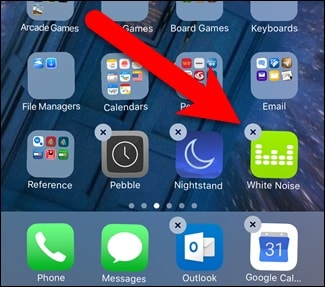
- Jednoduše potvrďte svou volbu klepnutím na tlačítko „Smazat“ a aplikaci odinstalujte.
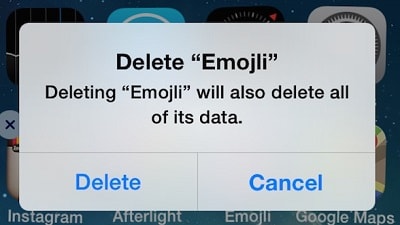
- Případně můžete také přejít do Nastavení iPadu > Obecné > Úložiště a zobrazit nainstalované aplikace. Klepnutím na aplikaci zobrazíte její podrobnosti a odstraníte ji z iPadu.
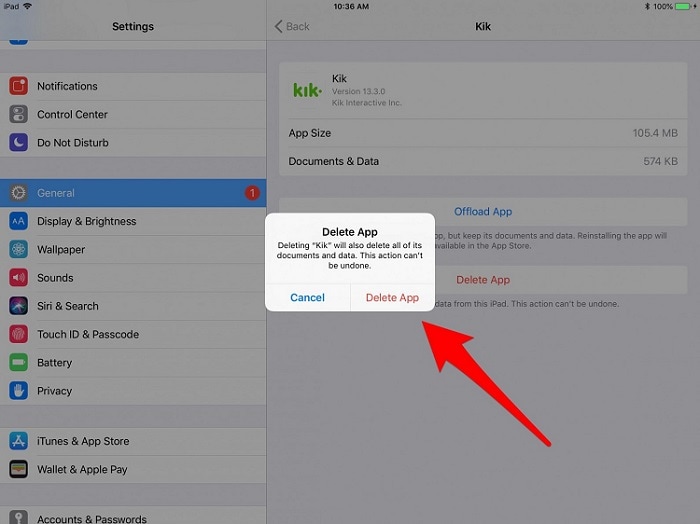
- Jakmile je aplikace smazána, restartujte iPad, abyste ji rychle obnovili. Později můžete přejít do App Store, vyhledat dříve smazanou aplikaci a znovu ji nainstalovat do iPadu.
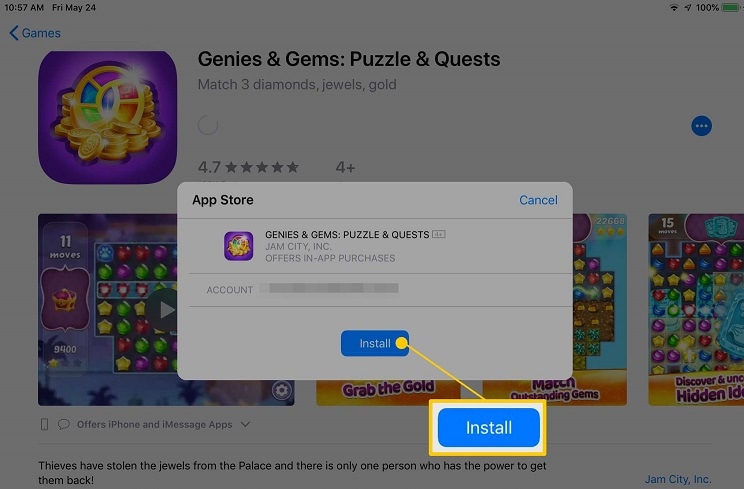
1.3 Aktualizujte aplikace z App Store
Většinou, když aktualizujeme naše zařízení na nový firmware, podporované aplikace jsou také upgradovány v procesu. Jsou však chvíle, kdy problém s kompatibilitou s aplikací a iPadOS může způsobit selhání aplikace. Nejjednodušší způsob, jak opravit nereagující aplikace iPadOS 14, je aktualizovat je na podporovanou verzi.
- Chcete-li aktualizovat staré aplikace, nejprve odemkněte iPad a přejděte z domova do jeho App Store.
- Konkrétní aplikace můžete vyhledat pomocí možnosti vyhledávání na spodním panelu. Můžete také přejít na možnost „Aktualizace“ a rychle zobrazit aplikace dostupné k aktualizaci.
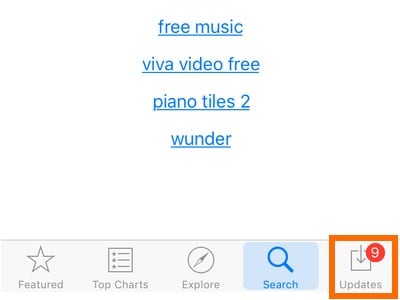
- Zobrazí se seznam všech aplikací, které můžete aktualizovat. Klepnutím na možnost „Aktualizovat vše“ aktualizujete všechny aplikace najednou.
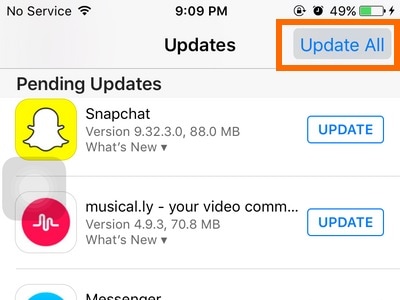
- Selektivní aplikace můžete také opravit klepnutím na tlačítko „Aktualizovat“ vedle jejich ikony.

1.3.1 V nastavení nastavte datum o rok dopředu a zkuste to znovu
Toto je trik, který odborníci implementují k opravě aplikací, které se neotevírají na iPadu po aktualizaci iPadOS 14. Váš firmware nemusí podporovat aplikace z důvodu kolize data a času. Chcete-li to vyřešit, můžete nastavit datum o rok dopředu od jeho nastavení.
- Nejprve odemkněte zařízení a přejděte do jeho Nastavení > Obecné > Datum a čas.
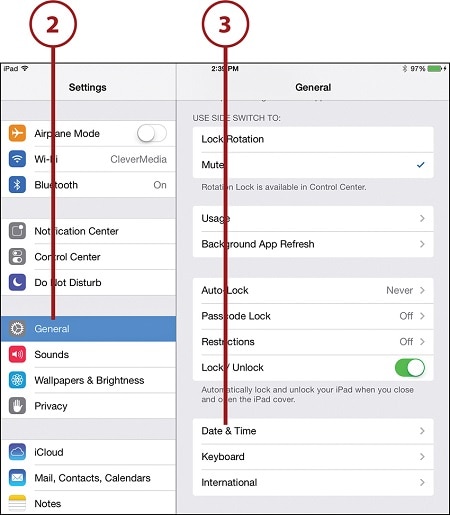
- Zde můžete vybrat relevantní časové pásmo a formát. Vypněte také funkci „Nastavit automaticky“.
- To vám umožní nastavit datum ručně na zařízení. Klepněte na kalendář a odtud nastavte datum na rok dopředu.
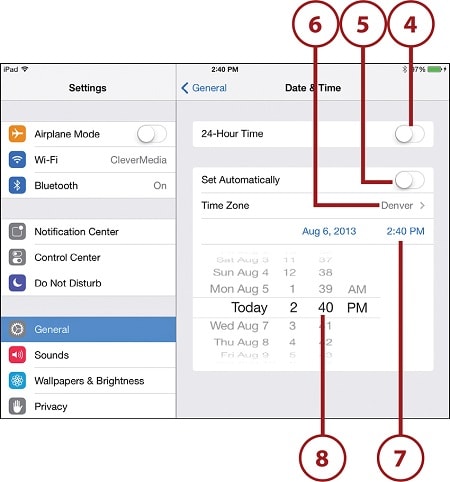
1.4 Odhlaste se ze svého Apple ID a zkuste to znovu
Mnoho lidí neuvažuje o tom, že by také mohl být nějaký problém s jejich Apple ID. Váš účet může být například zablokován nebo nemá oprávnění k používání určitých aplikací. Pokud se některé aplikace na iPadu po aktualizaci iPadOS 14 neotevírají, nejprve se odhlaste ze svého Apple ID a zkuste to znovu.
- Odemkněte iPad a přejděte do jeho Nastavení. Odtud musíte klepnout na svůj účet (nastavení Apple ID a iCloud).
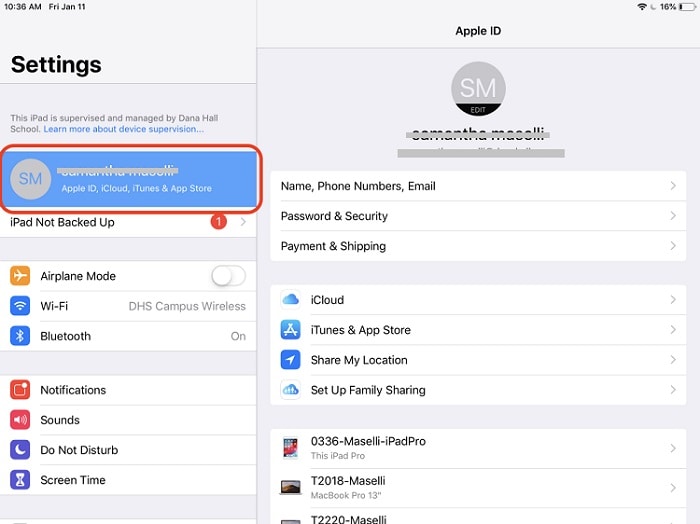
- Přeskočte zobrazené možnosti a přejděte úplně dolů, abyste viděli tlačítko „Odhlásit se“. Klepněte na něj a potvrďte svou volbu zadáním hesla spojeného s Apple ID.
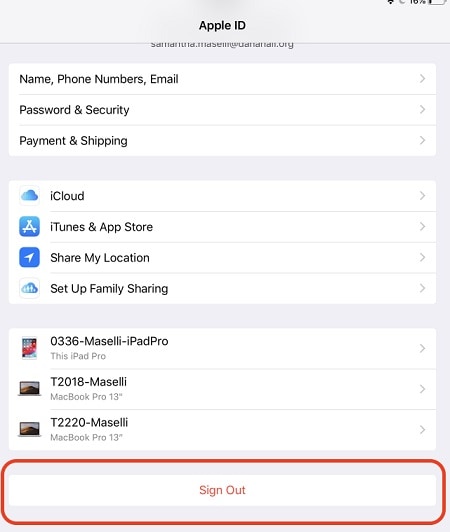
- A je to! Th2s odpojí vaše Apple ID od iPadu. Nyní zkuste spustit nefunkční aplikaci nebo se přihlaste k jinému Apple ID na vašem iPadu, pokud problém přetrvává.
1.5 Tvrdý reset vašeho iPadu
Pokud poděkujete, že došlo k problému s nastavením iPadu, který způsobuje, že aplikace iPadOS 14 přestávají reagovat, měli byste zařízení tvrdě resetovat. V tomto případě násilně restartujeme zařízení, které by resetovalo jeho současný cyklus napájení. Bylo pozorováno, že ve většině případů to řeší drobné problémy související s firmwarem v iPadu.
- Pokud má vaše verze iPadu jak tlačítko Domů, tak tlačítko Napájení, stiskněte je současně po dobu alespoň 10 sekund. Díky tomu bude vaše zařízení vibrovat, jako by bylo násilně restartováno. Jakmile se objeví logo Apple, pusťte tlačítka.
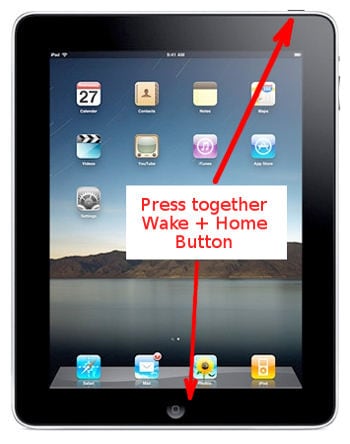
- Pokud zařízení nemá tlačítko Domů (jako iPad Pro), nejprve stiskněte tlačítko pro zvýšení hlasitosti a rychle ho uvolněte. Bez okolků rychle stiskněte tlačítko snížení hlasitosti. Nyní stiskněte a podržte tlačítko Napájení, dokud nebude váš iPad násilně restartován.
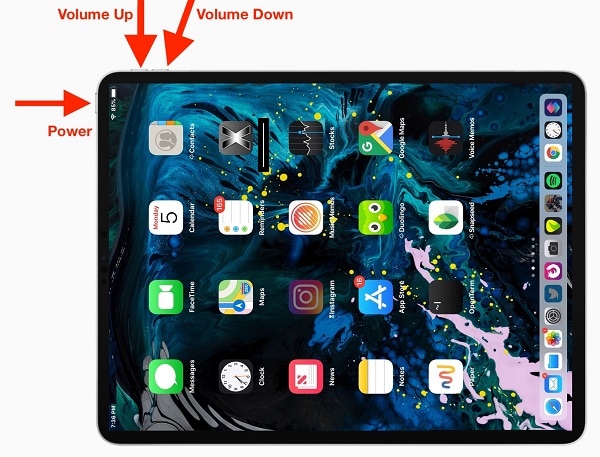
1.6 Zálohování iPadu a obnovení továrního nastavení
Pokud se zdá, že nic jiného nefunguje a vaše aplikace iPadOS 14 se otevírají a zavírají okamžitě i nyní, zkuste tuto možnost. Tím se váš iPad resetuje do továrního nastavení – a přitom se také vymažou všechna stávající data a uložená nastavení v něm. Proto se doporučuje nejprve provést zálohu vašeho zařízení, abyste předešli nechtěné ztrátě dat. Zde je rychlé řešení, jak opravit aplikace, které se neotevírají na iPadu po problému s aktualizací iPadOS 14.
- Nejprve si udělejte zálohu iPadu na bezpečné místo. Můžete to udělat pomocí nástroje třetí strany, jako je DrFoneTool – Backup & Recover (iOS) nebo dokonce iTunes. Pokud používáte iTunes, připojte svůj iPad k systému, spusťte iTunes a přejděte na jeho kartu Souhrn. Odtud vyberte, zda chcete zálohu přenést na místní systém.
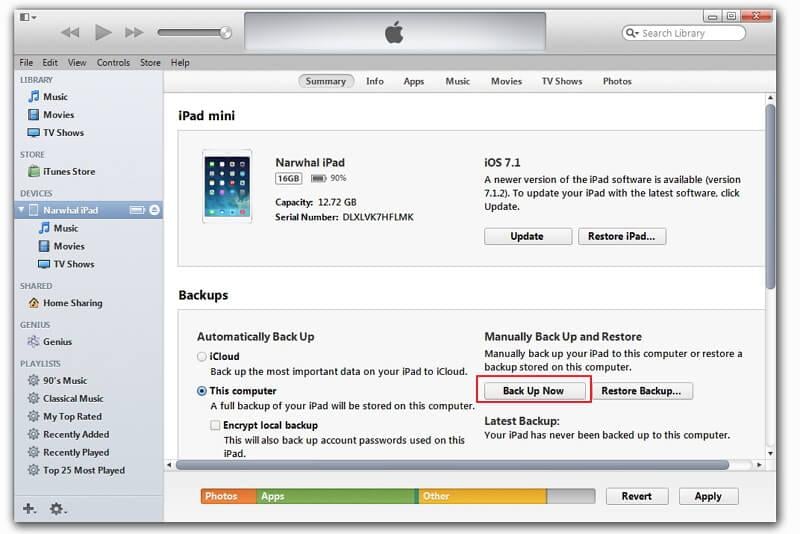
- Skvělý! Jakmile si uděláte zálohu iPadu, můžete ji resetovat. Chcete-li to provést, přejděte do jeho Nastavení> Obecné> Obnovit.
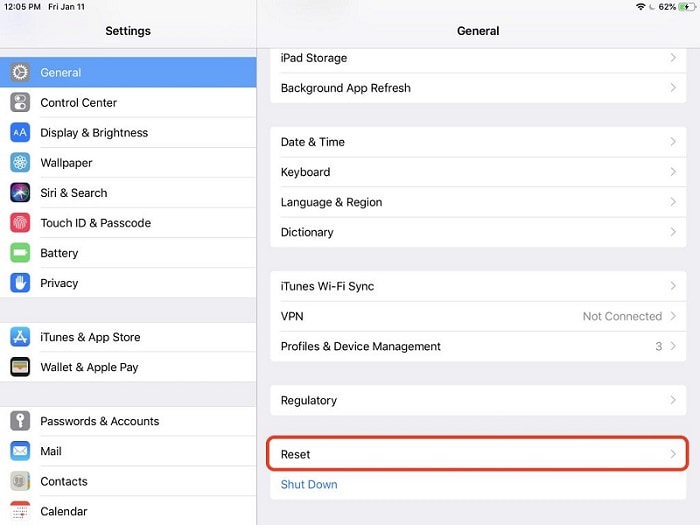
- Zobrazí se různé možnosti resetování zařízení iOS. Pro úplné obnovení továrního nastavení zařízení klepněte na „Vymazat veškerý obsah a nastavení“.
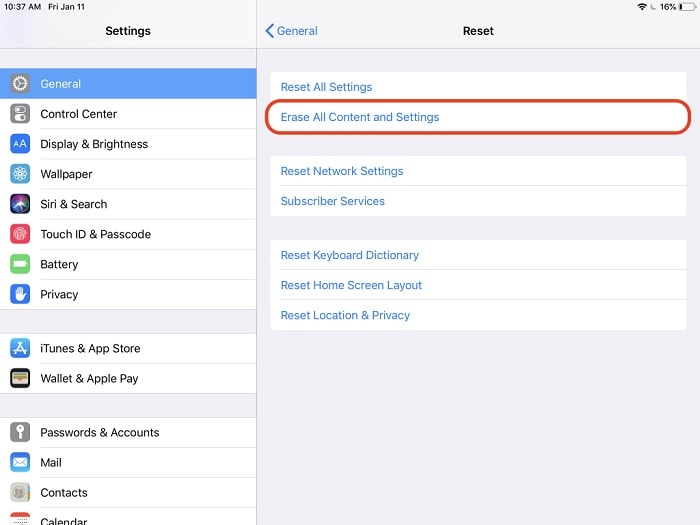
- Dále musíte potvrdit svou volbu zadáním přístupového kódu zařízení a opětovným klepnutím na tlačítko „Vymazat“.
- Chvíli počkejte, protože se váš iPad restartuje s továrním nastavením. Při nastavování zařízení můžete obnovit jeho zálohu a poté se pokusit spustit jeho aplikace.
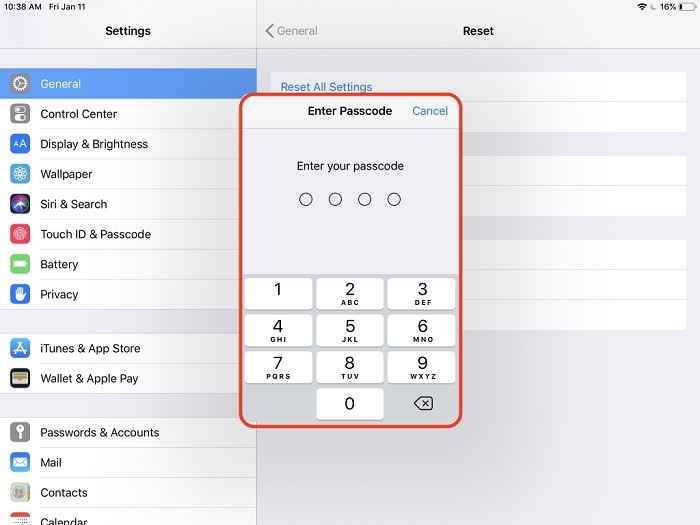
Část 2: Nechte si opravit svůj systém iPadOS nebo přejděte na předchozí verzi
Pokud jste aktualizovali své zařízení na beta nebo nestabilní verzi iPadOS, můžete se setkat s problémy, jako je to, že aplikace iPadOS 14 nebudou reagovat. Kromě toho to může vyvolat i jakýkoli jiný problém související s firmwarem. Nejlepší způsob, jak to vyřešit, je použití spolehlivého nástroje pro opravu systému, jako je DrFoneTool – System Repair (iOS). Nástroj automaticky opraví, aktualizuje nebo downgrade zařízení na stabilní verzi firmwaru. Tímto způsobem budou automaticky opraveny všechny problémy související s aplikacemi, jako je okamžité otevírání a zavírání aplikací iPadOS 14. Aplikace je plně kompatibilní se všemi předními modely iPadu a nezpůsobí žádnou ztrátu dat ani na vašem zařízení. Můžete jej použít takto:
- Spusťte sadu nástrojů DrFoneTool na počítači Mac nebo Windows PC a vyberte modul „Oprava systému“. Zároveň připojte svůj iPad k systému pomocí funkčního kabelu.

- V rámci možnosti Oprava iOS si můžete vybrat standardní nebo pokročilý režim. Protože se jedná o menší problém, můžete zvolit standardní režim. Uchová také stávající data ve vašem zařízení.

- Aplikace automaticky rozpozná vaše zařízení a zobrazí pro něj kompatibilní verzi firmwaru. Ověřte jej a kliknutím na tlačítko „Start“ stáhněte aktualizaci OS.

- Tím se zahájí proces stahování a po jeho dokončení nástroj automaticky ověří vaše zařízení. Snažte se během celého procesu neodpojovat zařízení, abyste dosáhli očekávaných výsledků.

- Po dokončení stahování budete upozorněni. Nyní můžete kliknutím na tlačítko „Opravit nyní“ zahájit opravu.

- Opět chvíli počkejte, protože aplikace váš iPad opraví a restartuje jej v normálním režimu. Nakonec můžete iPad bezpečně odebrat a plynule na něm spustit jakoukoli aplikaci.

Nyní, když znáte ne jeden, ale 7 různých způsobů, jak opravit nereagující aplikace iPadOS 14, můžete snadno splnit své požadavky. Pokud některé z řešení nebude fungovat a vaše aplikace iPadOS 14 se stále otevírají a zavírají okamžitě, použijte profesionální nástroj, jako je DrFoneTool – System Repair (iOS). Jak název napovídá, poskytuje vyhrazená řešení pro všechny druhy problémů souvisejících s iPhone, iPad a dokonce i iTunes (bez způsobení ztráty dat). Mějte nástroj po ruce, protože vám může pomoci kdykoli se zdá, že váš iPad nebo iPhone nefunguje správně.
poslední články